Table of Contents
Klíčové věci
- Spuštění Macu v nouzovém režimu může pomoci identifikovat problémy se spouštěním způsobené aplikacemi nebo vaším systémem jako celkem.
- Nouzový režim spustí váš Mac bez nepodstatných programů. Pro optimalizaci výkonu také čistí mezipaměti a kontroluje problémy se spuštěním.
- Pro ukončení nouzového režimu můžete Mac jednoduše restartovat jako obvykle.
Pokud se váš Mac nedaří spustit nebo máte problémy se spouštěním, může být dobré spustit Mac v nouzovém režimu, abyste se pokusili problémy identifikovat a vyřešit. Ukážeme vám, jak na to.
Co je nouzový režim v systému macOS?
Nouzový režim v macOS je v podstatě oříznutá verze operačního systému. Může vyřešit mnoho problémů, které brání spuštění vašeho Macu. Nouzový režim spustí váš Mac bez spouštění dalších programů. To zahrnuje přihlašovací položky, nepodstatná systémová rozšíření a písma třetích stran.
V důsledku toho zjistíte, zda problémy způsobuje aplikace nebo váš systém jako celek. Spuštění Macu v nouzovém režimu také vyčistí mezipaměti, což může zrychlit váš počítač.
Při používání nouzového režimu budete mít omezené funkce – možná nebudete moci používat mnoho aplikací, některá periferní zařízení USB nebo Thunderbolt nemusí být k dispozici a váš přístup k internetu může být omezený.
Jak spustit Mac v nouzovém režimu
Spuštění počítače Mac v nouzovém režimu je poměrně snadné a bezpečné. Kroky jsou trochu odlišné pro křemíkové Macy Intel a Apple. Než budete pokračovat podle níže uvedených pokynů, zkontrolujte, zda je váš Mac napájen technologií Intel nebo Apple Silicon.
Spouštění počítačů Intel Mac v nouzovém režimu
Pro bezpečné spuštění počítače Intel Mac postupujte takto:
Spouštění počítačů Apple Silicon Mac v nouzovém režimu
Chcete-li spustit počítač Apple Silicon Mac v nouzovém režimu, postupujte takto:
Jak potvrdit, že jste v nouzovém režimu
V nouzovém režimu byste měli v pravém horním rohu obrazovky vašeho Macu automaticky vidět „Safe Boot“ červeně. Pokud však chcete potvrdit, že se váš Mac skutečně spustil v nouzovém režimu, můžete použít funkci O tomto Macu. Udělat toto:
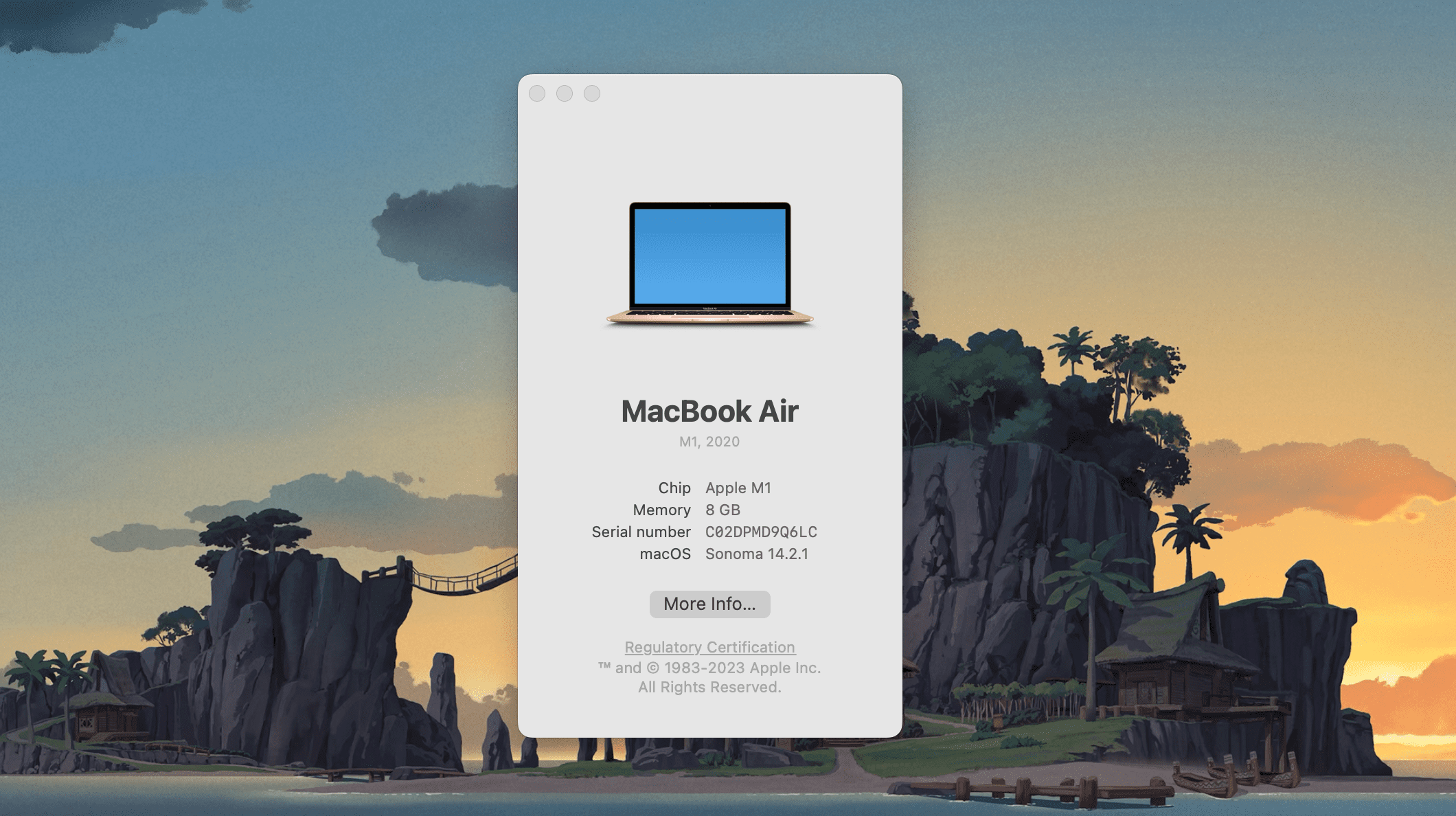
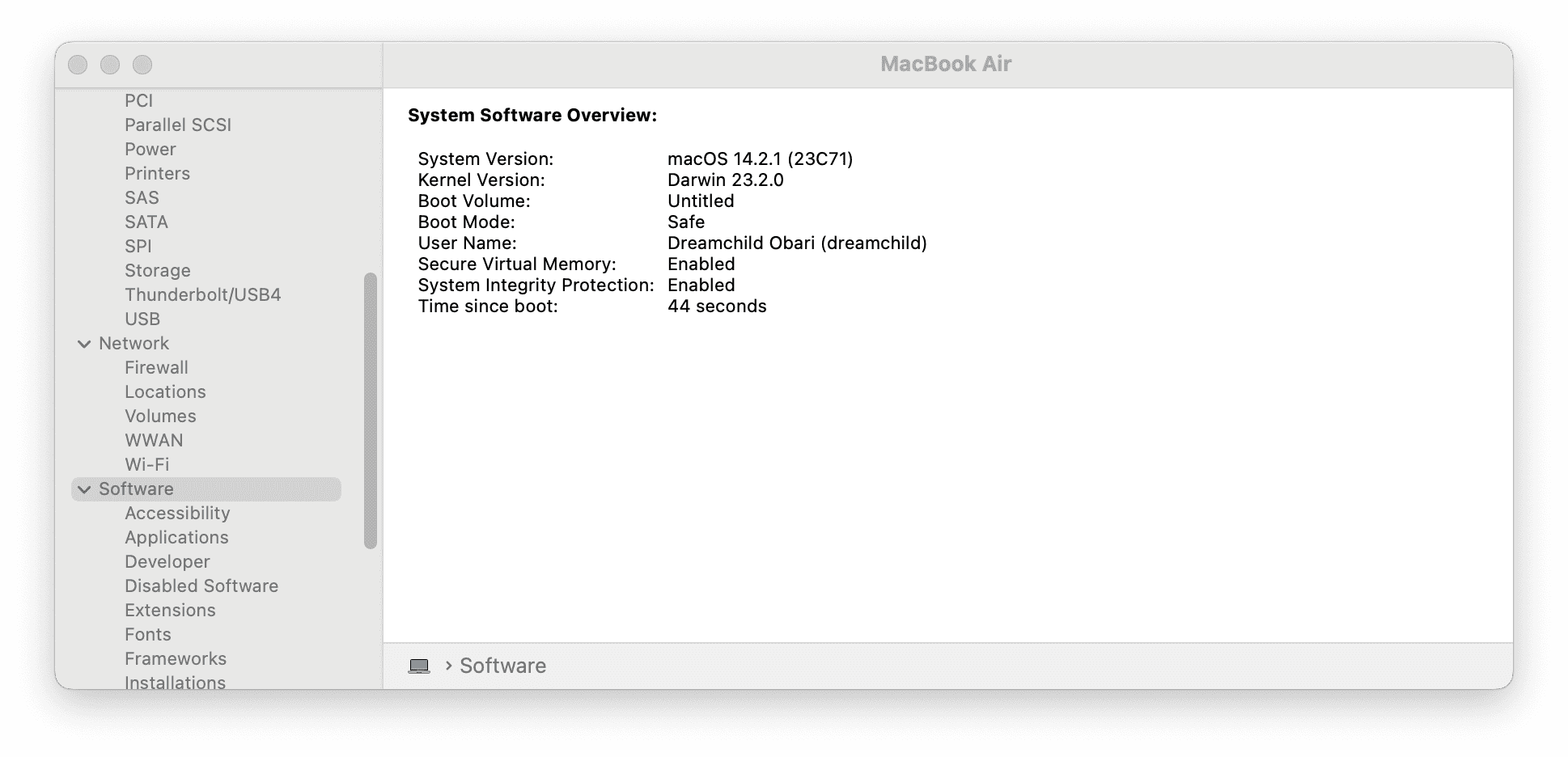
Co můžete dělat v nouzovém režimu?
Jakmile spustíte svůj Mac v nouzovém režimu, prvním krokem je zjistit, zda se váš Mac načítá správně. Pokud se váš Mac nespouštěl, když jste jej normálně spouštěli, a spouštěl se v nouzovém režimu, znamená to, že došlo k problému s programem nebo aplikací (nejspíše se spouštěcí aplikací).
Vzhledem k tomu, že nouzový režim provádí určité kontroly a zabraňuje spuštění některého softwaru při spuštění Macu, můžete obvykle identifikovat jakékoli problémy se spouštěním, se kterými se můžete potýkat. Protože se načítají pouze základní rozšíření jádra (hardwarové a softwarové ovladače), můžete použít nouzový režim k nalezení aplikace třetí strany, která způsobuje problémy.
Systémová mezipaměť se navíc automaticky čistí. To může zrychlit váš Mac, pokud to zpomaluje váš systém. Nouzový režim také vynutí kontrolu adresáře spouštěcího svazku, což znamená, že můžete identifikovat jakékoli problémy související s pevným diskem, které narušují proces spouštění.
Kromě toho v nouzovém režimu nemůžete dělat mnoho. Pokud ale stále nemůžete problém identifikovat a vyřešit v nouzovém režimu, zkuste Mac resetovat do továrního nastavení.
Jak ukončit nouzový režim na Macu
Jakmile skončíte s bezpečným režimem a budete chtít vrátit svůj Mac do normálního stavu, jednoduše jej restartujte a znovu zapněte jako obvykle. Váš Mac se normálně spustí.
Pokud se objeví problém, o kterém si nejste jisti, jeho náprava může být pro běžného uživatele poněkud pokročilá. V takových případech doporučujeme vzít svůj Mac do Apple poté, co si domluvíte schůzku v Apple Store v Genius Baru. Odborní technici společnosti Apple by vám měli být schopni pomoci identifikovat a vyřešit problém za vás.

